- Ouvrez l'outil Planification de base, tel que décrit plus tôt dans cette section. Pour plus d'informations, consultez A propos de l'outil Planification de base.
-
Dans l'onglet Propriétés, vous pouvez modifier le nom du planning dans le champ de Titre.
Ce champ est requis et un nom est fourni par défaut.
-
Entrez un résumé descriptif dans la fenêtre de Résumé.
Remarque : ce champ est facultatif.
-
Sélectionnez un niveau de priorité pour la tâche.
Normal - Niveau 3 de priorité de la tâche est celui par défaut.
- Cochez la case Supprimer ce planning s'il n'est pas planifié pour s'exécuter à nouveau si vous ne souhaitez pas que ce planning soit stocké dans le référentiel s'il ne s'exécutera pas de nouveau tel que spécifié dans les paramètres Récurrence planning.
- Gardez la case Activé (tâche planifiées exécutée à une heure spécifique) cochée si vous souhaitez que les tâches planifiées soient exécutées comme précédemment spécifié dans les configurations de récurrence.
-
Sélectionnez l'onglet Récurrence et faites les sélections suivantes.
-
Dans la liste du bouton radio Paramètres, sélectionnez un intervalle de temps que la planification utilisera pour exécuter la procédure de rapport (FEX).
Vous pouvez régler l'intervalle à Exécution unique, Minutes, Toutes les heures, Quotidienne, Hebdomadaire, Mensuel, Annuel, ou Intervalles personnels.
-
Dans les options Commencer le planning, sélectionnez la date (dans le calendrier déroulant) et l'heure à laquelle vous souhaitez que l'exécution du planning débute.
Remarque : pour modifier le paramètre d'heures, sélectionnez soit l'heure soit les minutes et servez-vous des flèches pour augmenter ou diminuer la valeur.
- Si l'option Intervalle d'exécution est applicable, depuis les options Fin de planning, sélectionnez la date et l'heure à laquelle vous souhaitez arrêter l'exécution du planning.
-
S'il l'option Intervalle d'exécution est applicable, depuis Paramètres avancés, cochez la case Répéter l'intervalle tous les : pour activer les intervalles personnels.
Remarque : cette option n'est pas activée pour les options de paramètres Exécuter une fois, Chaque minute, Chaque heure.
-
Dans la liste du bouton radio Paramètres, sélectionnez un intervalle de temps que la planification utilisera pour exécuter la procédure de rapport (FEX).
- Sélectionnez l'onglet Tâches. Les champs Chemin, Procédure, Nom serveur, et Enregistrer rapport sous sont remplis en fonction de la procédure de rapport (FEX) que vous avez sélectionné pour le planning. Pour consulter une description de l'onglet Tâches, consultez A propos des tâches dans l'outil Planification de base .
- Sélectionnez l'onglet Distributions et spécifiez l'information pour la méthode de distribution que vous avez sélectionnée.
-
Sélectionnez l'onglet Notification et spécifiez si vous souhaitez envoyer une notification quand le planning est exécuté et dans quelles conditions cette exécution a été lancée. Les options de notification disponibles sont les suivantes :
- Jamais. ReportCaster n'enverra de notification sur l'état du planning sous aucune circonstance. C'est la valeur par défaut.
- Toujours. Envoyez une notification à chaque fois que le planning est exécuté.
- En cas d'erreur. Envoyez une notification seulement si une erreur survient lors de l'exécution du planning.
Pour en savoir plus, consultez la rubrique Options de notification dans l'outil Planification de base.
- Dans l'onglet Rapports de journal, vous pouvez visualiser le journal et gérer des rapports de journal pour le planning.
-
Pour enregistrer le planning, cliquez sur enregistrer & fermer sur le ruban.
Remarque : vous pouvez aussi cliquer sur Enregistrer sur la barre d'outils pour rester dans l'outil de planification.
La boîte de dialogue Enregistrer s'ouvre, comme le montre l'image suivante.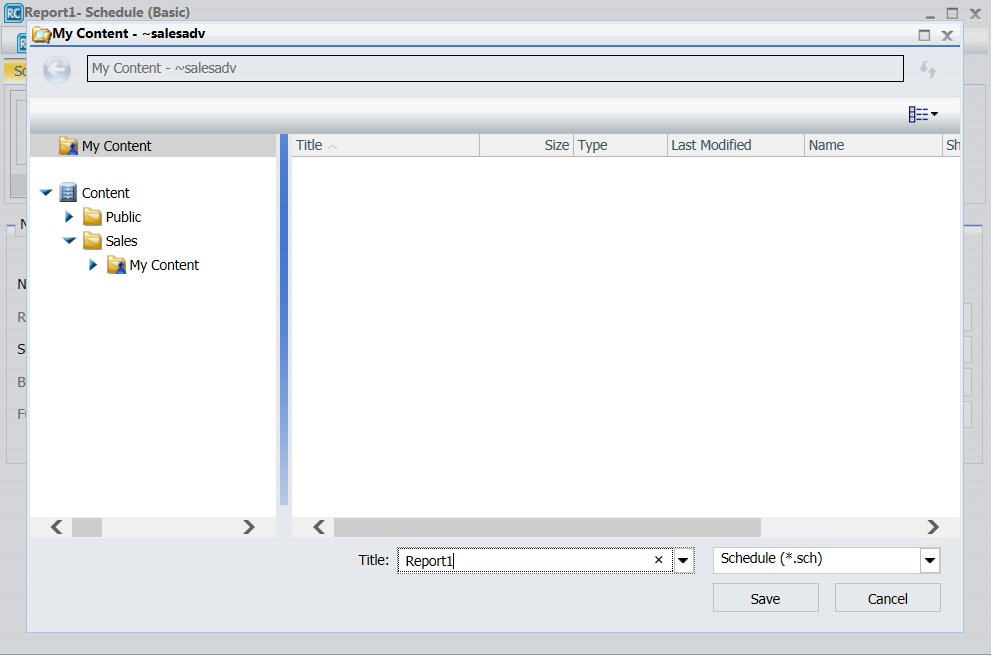
-
Sélectionnez le dossier qui contiendra le planning.
Remarque :
- Vous devez obligatoirement être autorisé à créer du contenu dans ce dossier.
- L'emplacement par défaut pour l'enregistrement d'un planning dépend de vos privilèges. Si vous avez le droit de créer du contenu dans le dossier dans lequel l'outil de planification a été lancé, la fenêtre de dialogue Enregistrer sera positionnée dans ce dossier. Si vous n'êtes pas autorisés à créer du contenu dans ce dossier, la boîte de dialogue Enregistrer sera positionnée dans le dossier Mon contenu situé en dessous de ce dossier. Si un tel dossier Mon contenu n'est pas disponible, la fenêtre de dialogue Enregistrer sera positionnée dans le premier dossier dans lequel vous avez des droits d'écriture.
- Saisissez un nom pour le planning puis cliquez sur Enregistrer.